WIN10收集错误信息重启的处理操作步骤
- WBOY转载
- 2024-04-24 12:50:31676浏览
当 Windows 10 系统不断重启并收集错误信息时,许多用户感到困扰。php小编西瓜将为您详细介绍造成此问题的可能原因,并提供逐步解决问题的操作步骤。继续阅读以了解如何解决此烦人的问题,恢复 Windows 10 系统的正常运行。
方法一:可以进系统或安全模式的情况
尝试重启,看是否能进入系统,如果不行,则强制关机,开机过程中强制关机,反复几次后,出现自动修复电脑,之后进入高级启动进安全模式。
先卸载出问题之前所安装的软件、驱动等,接着右键点击开始图标,打开运行,输入:msconfig,点击确定打开系统配置。
点击】服务】标签卡,勾选【隐藏所有的微软服务】,然后点击【全部禁用】。
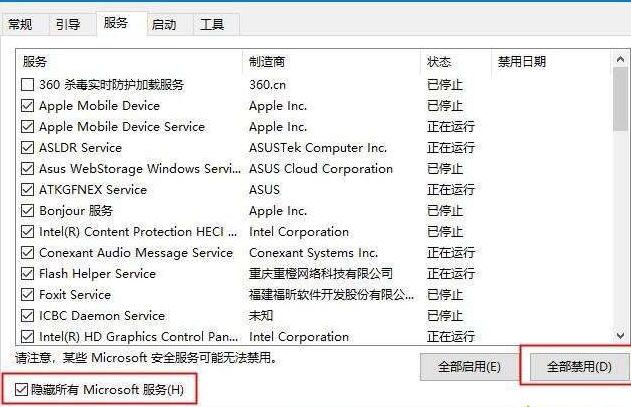
点击】启动】标签卡, 点击】打开任务管理器】,禁用全部启动项。
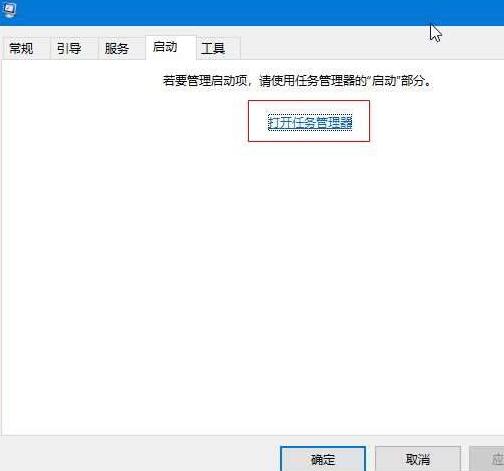
重启设备。当弹出【系统配置实用程序】的时候,选中此对话框中的【不再显示这条信息】并点击确定。
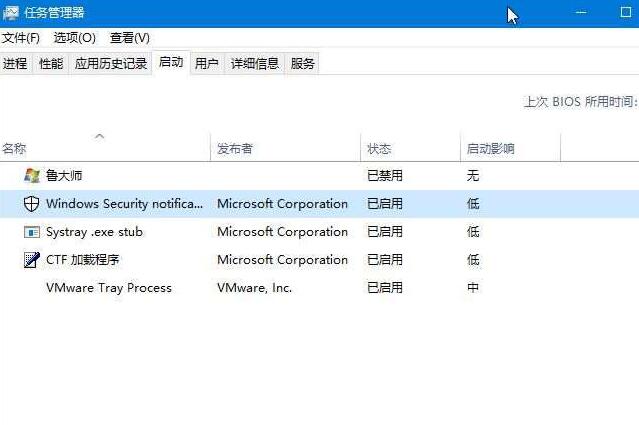
方法二:系统直接崩溃的情况
若安全模式下也无法进入的话,需要使用恢复工具进行恢复系统,可以尝试使用U盘创建介质,然后使用U盘启动修复。
使用Media CreationTool制作U盘安装介质
使用U盘介质,在BIOS设置中设置USB启动(不同品牌机进入BIOS界面的快捷键不同:U盘装系统启动热键大全)。之后插入 U 盘并重启计算机,看到【安装 Windows】页面时,请点击或单击【修复计算机】以启动 Windows 恢复环境。依次选择【疑难解答】—【启动设置"—【重启】。
也可以直接使用创建的U盘安装介质,重装win10系统。
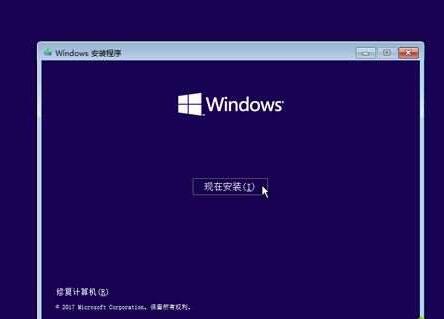
以上是WIN10收集错误信息重启的处理操作步骤的详细内容。更多信息请关注PHP中文网其他相关文章!
声明:
本文转载于:zol.com.cn。如有侵权,请联系admin@php.cn删除
上一篇:WIN10设置兼容性视图的操作方法下一篇:win7关机出现错误的解决技巧

